Bagaimana Cara Menjual Tiket ke Pertunjukan Pertama Anda Dengan WooCommerce?
Diterbitkan: 2021-08-02Anda merencanakan pertunjukan besar-besaran untuk audiens Anda? Ingin tahu bagaimana cara menjual tiket ke audiens Anda di seluruh dunia?
Nah, ada banyak cara:
- Anda dapat mengunjungi layanan pihak ketiga seperti StubHub dan Ticketmaster, tetapi Anda mungkin harus membayar komisi yang besar untuk layanan ini dan memotong keuntungan Anda.
- Anda dapat membuat halaman arahan terpisah dengan CTA yang memungkinkan audiens Anda membeli tiket. Meskipun ini adalah pendekatan yang baik jika Anda menyelenggarakan satu acara, ini bisa menjadi ancaman jika Anda ingin menjual banyak pertunjukan dari situs web Anda.
- Anda dapat beralih ke media sosial untuk menjual tiket dan memfasilitasi penjualan tiket di platform untuk mengurangi gesekan bagi pelanggan. Tetapi seperti yang Anda ketahui, media sosial adalah dunia yang kompetitif, dan bagi seorang pemula, menjangkau audiens secara instan bisa jadi merupakan tantangan.
Semua metode ini bagus dan memiliki pro dan kontra. Tetapi bagaimana jika Anda menambahkan cara lain yang sangat diremehkan untuk menjual tiket ke acara Anda? Saya sedang berbicara tentang WooCommerce.
E-niaga telah menghasilkan keajaiban bagi banyak industri, dan dengan WooCommerce, setiap pebisnis ingin menjual apa pun secara online. Bahkan tiket pertunjukan pertamamu. Artikel ini akan membagikan bagaimana Anda dapat menggunakan toko WooCommerce untuk menjual tiket ke toko WooCommerce Anda.
Mengapa WooCommerce?
Jawaban langsungnya adalah WooCommerce itu fantastis, dan itu bukan saya; angka berbicara begitu.
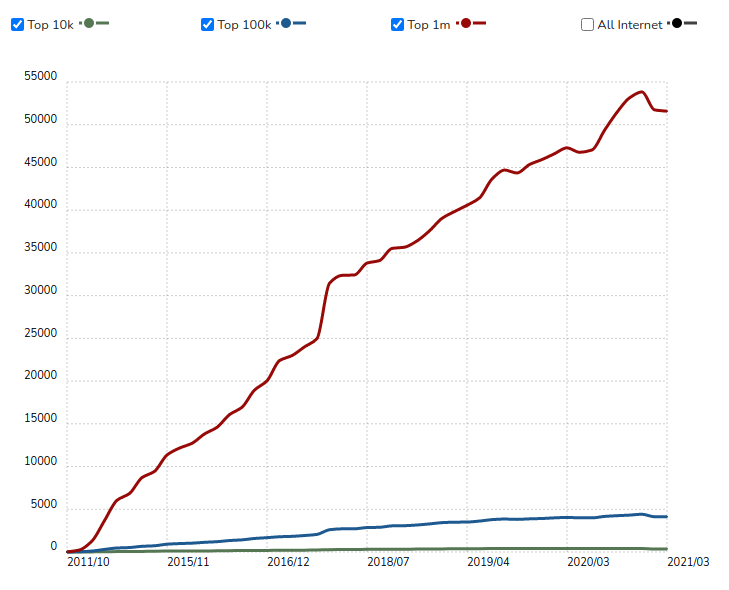
Menurut laporan oleh BuiltWith, 4.414.537 situs web langsung menggunakan WooCommerce. Begitu banyak penjual yang tidak salah dalam memilih platform untuk menjalankan bisnis mereka. Tapi tetap saja, mari kita lihat beberapa informasi faktual mengapa Anda harus WooCommerce untuk berjualan online:
1. WooCommerce Gratis
Jadi sebenarnya, WooCommerce adalah plugin WordPress sumber terbuka dan gratis; oleh karena itu, dapat diakses oleh siapa saja yang memiliki situs web WordPress.
WordPress adalah sistem manajemen konten paling populer di platform, dan menyediakan dukungan pengembangan langsung ke plugin WooCommerce.
2. Dilengkapi Dengan Fitur eCommerce Bawaan
WooCommerce memberi Anda semua fitur yang diperlukan untuk membuat situs web eCommerce yang berfungsi penuh, oleh karena itu, menyelamatkan Anda dari semua upaya membangun halaman produk khusus.
Berikut adalah beberapa fitur WooCommerce yang menjanjikan:
- Kustomisasi tanpa batas.
- Muncul dengan sistem blogging built-in.
- Kategori produk mudah dikelola di WooCommerce.
- Anda dapat dengan cepat mengetahui umpan balik pelanggan Anda dengan bantuan ulasan dan peringkat.
- Produk dapat dengan cepat disortir dan disaring dengan bantuan tag dan atribut.
- Anda dapat membuat penyesuaian sesuai dengan wilayah tempat Anda menjual mata uang, pajak, dan detail lainnya seperti unit pengukuran.
3. Fleksibilitas Untuk Menjual
Pemilik toko WooCommerce bebas menjual apa saja dari toko eCommerce mereka. Toko WooCommerce default memungkinkan Anda menjual jenis produk berikut:
1. Produk Sederhana
Produk fisik yang berdiri sendiri yang mungkin harus dikirim ke pelanggan Anda dikenal sebagai produk sederhana. Untuk menjual produk sederhana, Anda harus menetapkan harga dan SKU untuk produk tersebut dan mulai menjualnya.
Contoh: buku
2. Produk yang Dikelompokkan
Sekelompok produk sederhana yang disatukan untuk membentuk satu kesatuan dikenal sebagai produk yang dikelompokkan di WooCommerce. Produk yang dikelompokkan diidentifikasi oleh produk anak mereka yang memiliki fitur unik mereka sendiri. Salah satu contoh terbaik untuk produk yang dikelompokkan adalah t-shirt yang tersedia dalam warna-warna kalem.
3. Produk Virtual
Dengan WooCommerce, Anda bahkan dapat menjual entitas non-fisik. Berbeda dengan produk sederhana dan berkelompok, tidak perlu mengirimkan produk virtual. Misalnya, Anda dapat mencantumkan layanan sebagai produk di toko Anda.
4. Produk yang Dapat Diunduh
Mirip dengan produk virtual, produk yang dapat diunduh tidak perlu dikirimkan. Produk ini tersedia sebagai file yang dapat diunduh ke pelanggan dengan jalur dan URL yang ditentukan.
5. Produk Eksternal/Afiliasi
Produk yang Anda bukan penjual sebenarnya berada di bawah produk eksternal/afiliasi. Produk yang terdaftar di situs web Anda tetapi pelanggan diarahkan ke tempat lain untuk menyelesaikan proses checkout termasuk dalam kategori ini.
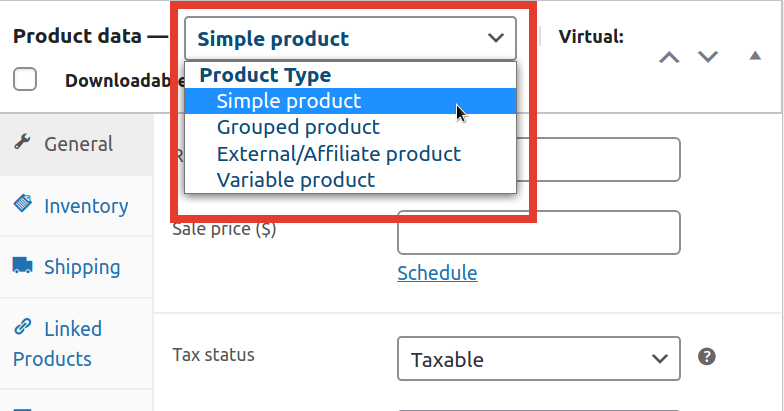
Seperti yang Anda lihat dengan WooCommerce, Anda dapat menjual hampir semua hal dari situs web eCommerce. Namun, Anda dapat memperluas fungsionalitas WooCommerce dengan bantuan plugin dan memperkenalkan produk baru yang akan Anda gunakan jika ada acara. Ke depannya, kita akan melihat bagaimana Anda dapat memperluas fungsionalitas inti WooCommerce dan menambahkan acara sebagai produk di situs WordPress Anda.
Bagaimana Menambahkan Acara sebagai Produk ke Toko Woocommerce Saya?
Mari kita mulai dengan bagian yang paling ditunggu dari artikel ini dan pelajari langkah demi langkah cara membuat situs web acara dan tiket menggunakan WooCommerce.
Siap untuk menjual pertunjukan pertama Anda?
Langkah 1: Membuat Toko WooCommerce
Untuk menjual acara dari WooCommerce, Anda harus memiliki toko WooCommerce terlebih dahulu. Membuat toko WooCommerce sangat detail, dan jika ini adalah yang pertama bagi Anda, Anda mungkin memerlukan tutorial penyiapan WooCommerce.
Tapi saya akan membawa Anda melalui semua langkah yang diperlukan untuk membuat dan prasyarat untuk membuat toko WooCommerce.
1. Beli Nama Domain dan Layanan Hosting
Langkah pertama adalah membeli nama domain unik yang akan menjadi alamat situs web Anda di internet. Kemudian, Anda harus membeli layanan hosting yang akan membuat situs web Anda dapat diakses oleh para pencari.
Alih-alih layanan hosting standar, Anda dapat menggunakan penyedia layanan hosting WordPress seperti Hostinger.
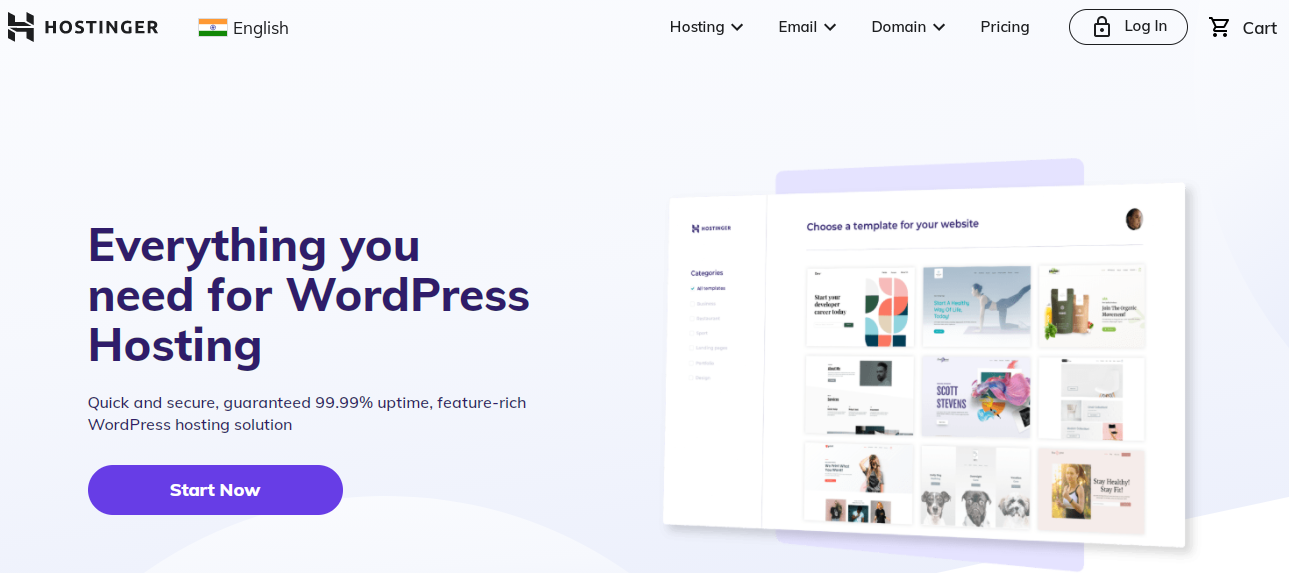
Keuntungan dari layanan hosting WordPress adalah Anda mendapatkan WordPress yang sudah diinstal sebelumnya, sehingga Anda dapat memulai situs web Anda dengan sekali klik.
Terakhir, Anda telah berinvestasi dalam sertifikat SSL, tetapi Anda dapat melewati langkah ini jika penyedia hosting Anda telah melakukannya untuk Anda.
2. Memasang WooCommerce
Setelah Anda menyelesaikan pengaturan situs WordPress Anda, Anda harus menginstal WooCommerce. Ini mirip dengan menginstal plugin lain di lingkungan WordPress Anda.
Cukup telusuri langkah-langkah berikut:
- Di dasbor WordPress Anda, tekan Plugin → Tambah baru dari menu samping.
- Di bilah pencarian, ketik WooCommerce dan dari hasil pencarian, tekan tombol instal di sebelah plugin WooCommerce.
- Setelah Anda menginstal WooCommerce, aktifkan dan lanjutkan dengan prosedur lain.
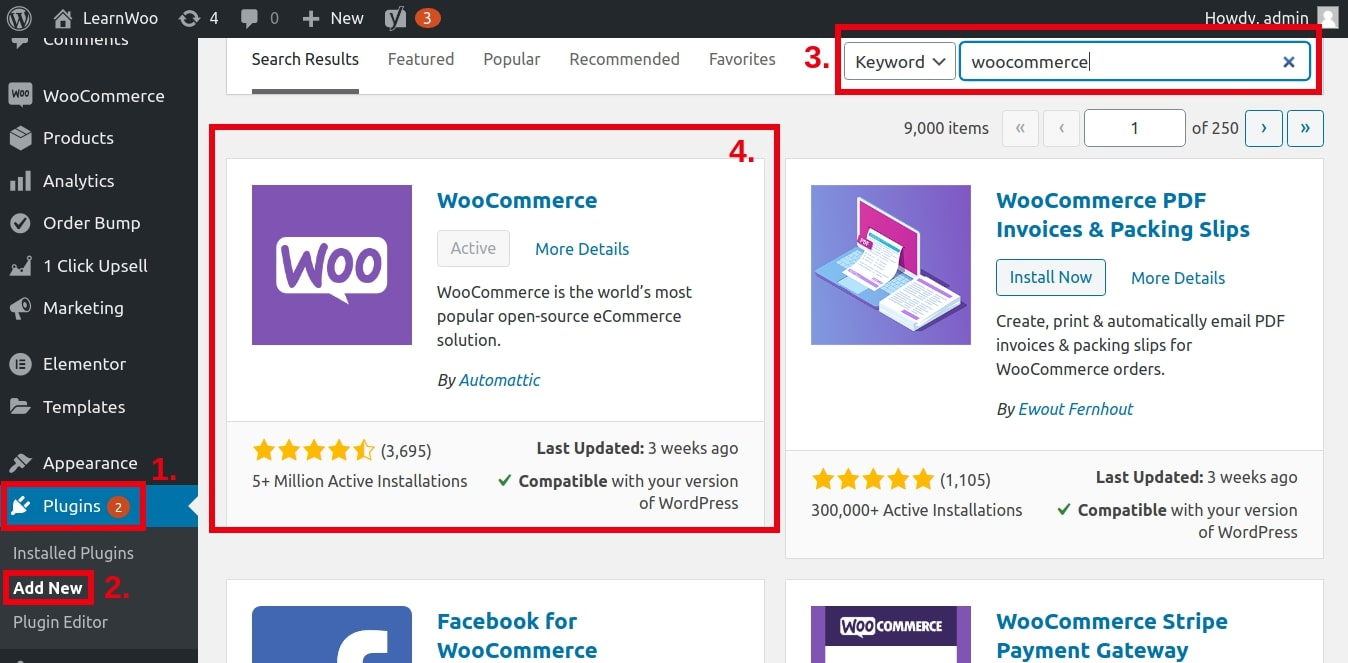
3. Mengonfigurasi Pengaturan Penting
Setelah Anda mengaktifkan WooCommerce, ia akan meminta Anda untuk mengisi beberapa informasi penting untuk mulai berjualan online.
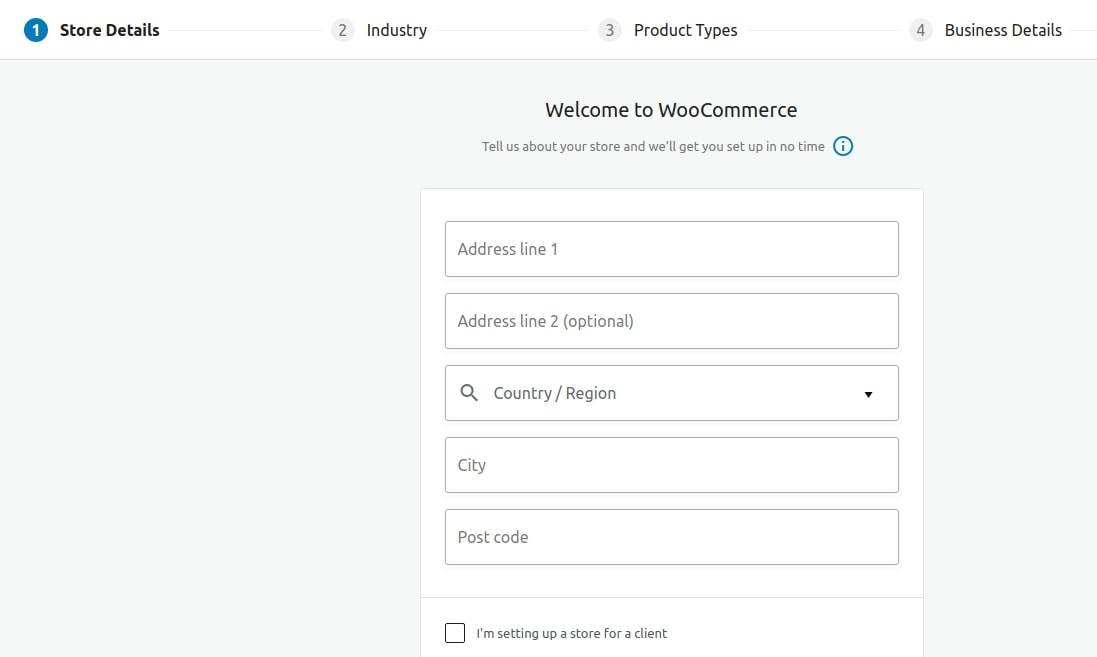
Konfigurasi ini meliputi:
- Lokasi toko, mata uang, dan jenis produk.
- Selanjutnya, Anda harus memilih metode pembayaran. Jika metode pembayaran Anda tidak tersedia, Anda dapat melewati langkah ini dan menambahkan metode pembayaran nanti.
- Setelah memilih metode pembayaran, WooCommerce akan meminta Anda untuk memilih metode pengiriman.
- Terakhir, wizard pengaturan akan meminta Anda untuk menginstal beberapa layanan yang direkomendasikan. Jika Anda menginginkan bantuan, Anda dapat menginstalnya atau lewati langkah ini juga.
Seperti yang saya katakan sebelumnya, fitur harus diperluas untuk menambahkan jenis produk yang tidak tersedia di stok WooCommerce. Setelah Anda menginstal WooCommerce dan melakukan semua langkah yang diperlukan, Anda harus menambahkan produk. Dalam hal ini, itu adalah peristiwa. Mari kita lihat bagaimana.

Langkah 2: Memasang Manajer Tiket Acara untuk WooCommerce
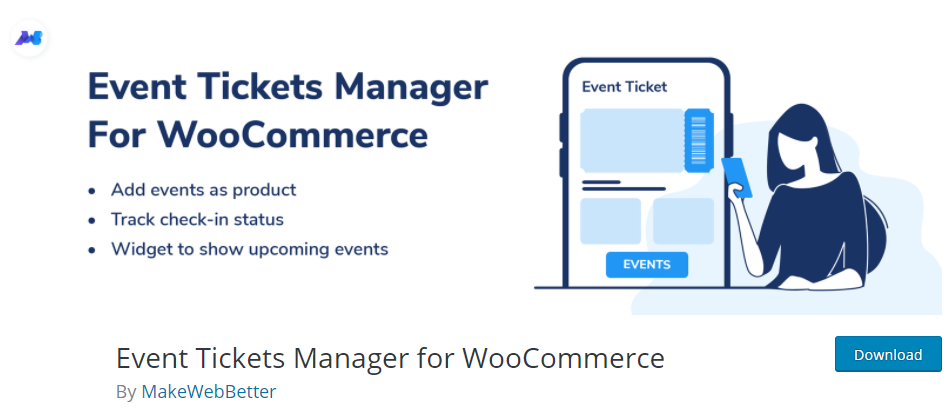
Secara default, WooCommerce tidak memiliki fitur untuk menambahkan acara sebagai produk. Tetapi kami selalu dapat beralih ke plugin untuk mencapai plugin kami. Jadi setelah menginstal WooCommerce, langkah selanjutnya adalah menginstal plugin bernama Event Tickets Manager For WooCommerce.
Anda harus menggunakan proses yang sama untuk menginstal yang Anda gunakan untuk menginstal WooCommerce, atau Anda dapat langsung mengunjungi WordPress.org, mengunduh plugin dan mengaktifkannya.
Bukankah itu sederhana?
Memasang pluginnya akan membuka rute Anda untuk menjual acara dari toko WooCommerce. Oleh karena itu, langkah kami selanjutnya adalah menambahkan pertunjukan Anda untuk menjual tiket secara online.
Langkah 3: Menambahkan Acara ke Toko WooCommerce Anda
Seperti produk lainnya, Anda harus menambahkan acara sebagai produk jika Anda ingin menjualnya. Lacak langkah-langkah berikut untuk menambahkan acara di toko WooCommerce Anda:
- Kunjungi halaman Produk → Tambah Baru untuk mengunggah pertunjukan pertama Anda.
- Setelah mengunjungi halaman, gulir ke bawah ke bagian kotak data produk.
- Anda harus memilih Acara sebagai jenis produk dari menu tarik-turun.
- Terakhir, Anda harus mulai mengisi detail yang diperlukan.
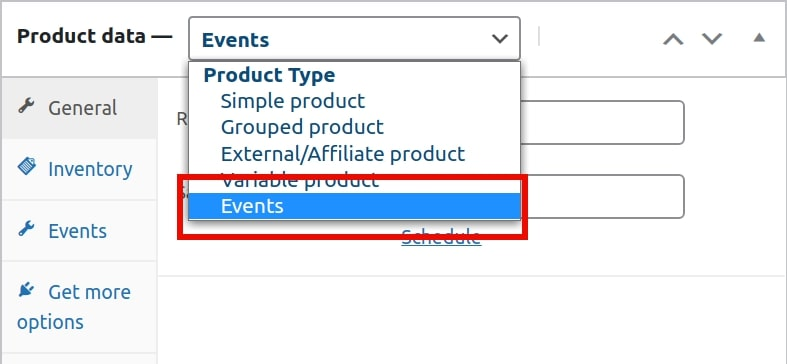
Produk berbasis acara mengharuskan vendor untuk mengisi beberapa detail penting sebelum pertunjukan Anda ditayangkan. Acara-acara tersebut antara lain:
1. Harga
Vendor harus memasukkan harga tiket pertunjukan Anda. Anda akan menemukan dua bidang di bagian harga: Harga reguler dan Harga obral; jika tiket sedang diskon, Anda harus memasukkan pengeluaran di kedua bidang ini. Anda dapat mengosongkan bidang Harga jual jika tidak ada diskon.
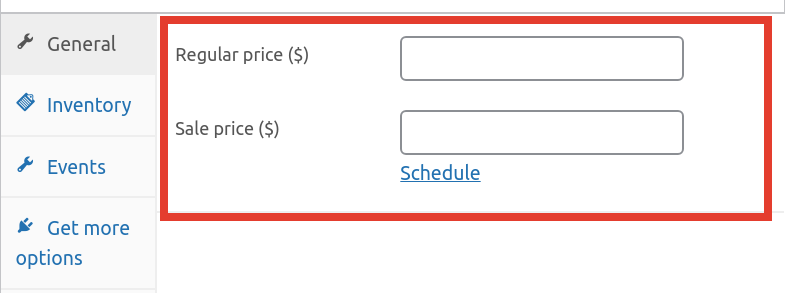
Dengan mengklik tombol Jadwal di bawah, Anda dapat menentukan tanggal mulai dan berakhirnya penjualan. Ini memungkinkan Anda membangun rasa urgensi di antara pelanggan Anda.
2. Tanggal dan Waktu
Pilih tab Acara di kotak produk, dan Anda akan menemukan beberapa informasi penting untuk diisi, seperti tanggal mulai dan berakhir bersama dengan waktu acara.
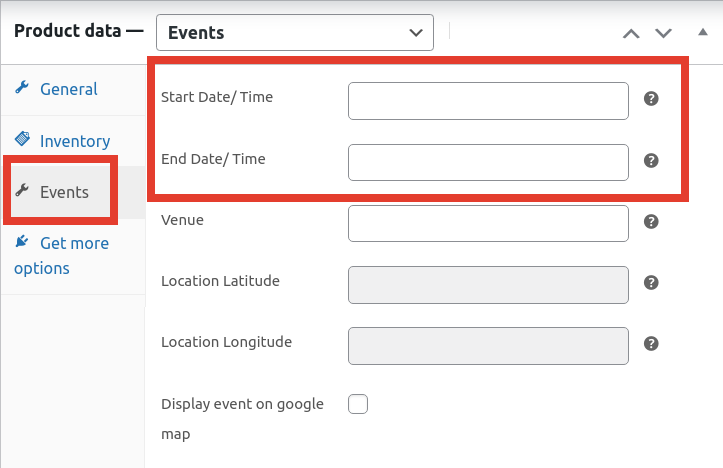
Vendor harus memasukkan tanggal dan waktu pertunjukan untuk penonton.
3. Lokasi
Jika Anda mengundang orang ke suatu acara, Anda tidak dapat menyembunyikan lokasinya. Oleh karena itu, pengelola Tiket Acara meminta vendor untuk memasukkan lokasi acara. Pedagang harus memasukkan alamat lokasi yang tepat, dan plugin akan secara otomatis menghasilkan garis bujur dan garis lintang yang terkait dengan lokasi.
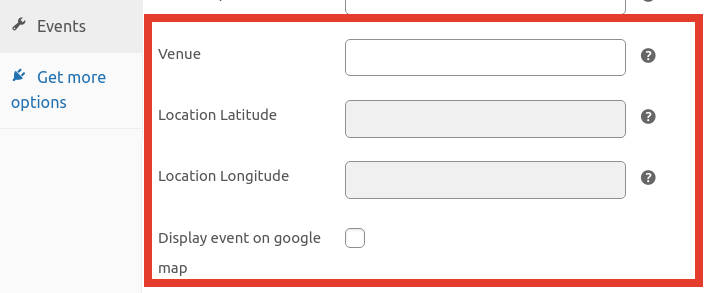
Anda juga dapat menunjukkan lokasi pertunjukan di halaman produk dengan mengklik kotak centang di samping “Tampilkan acara di peta google.” Plugin ini menawarkan integrasi dengan Google Maps yang memungkinkan pedagang menunjukkan lokasi langsung acara melalui widget.
Langkah 4: Mengonfigurasi Pengaturan Tiket
Saat pelanggan mengunjungi toko Anda dan memesan tempat duduk di pertunjukan Anda, mereka menerima tiket dalam email. Plugin WooCommerce memiliki beberapa pengaturan yang harus Anda konfigurasikan untuk memastikan para tamu menerima email yang benar.
Manajer Tiket Acara memungkinkan Anda mengubah subjek dan isi email yang dikirim ke pelanggan setiap kali mereka membeli toko WooCommerce Anda. Pelanggan dapat menemukan pengaturan tiket di halaman MakeWebBetter → Manajer Tiket Acara Untuk WooCommerce, dan terakhir, klik tab Pengaturan Tiket.
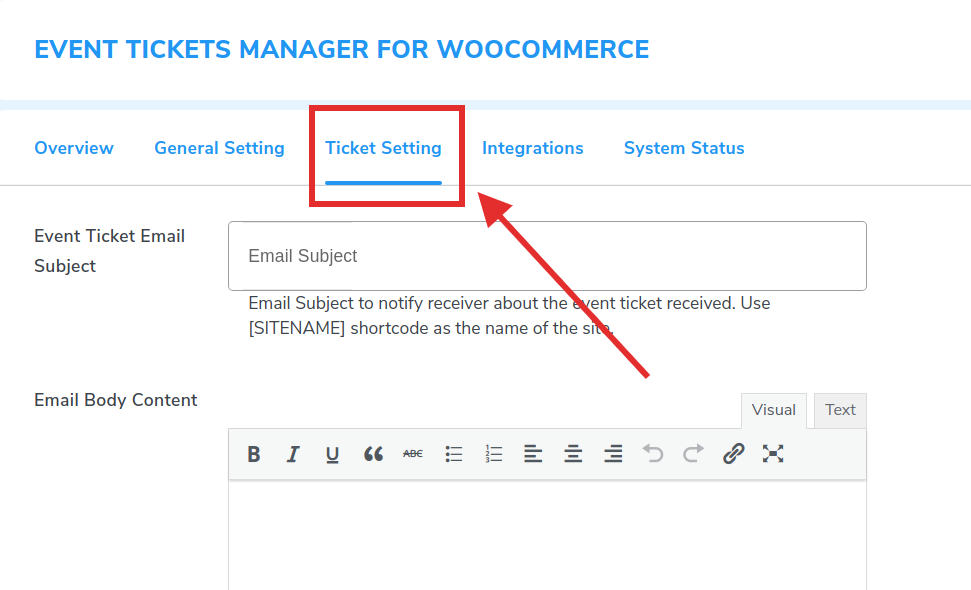
Di bawah tab pengaturan tiket, Anda akan menemukan opsi untuk:
- Edit baris subjek email dan kirimkan secara otomatis saat pelanggan membeli tiket.
- Anda juga akan menemukan editor yang memungkinkan Anda mengedit isi badan email. Dengan demikian, memungkinkan Anda membuat konten yang dipersonalisasi dengan mudah.
- Selain itu, Anda memiliki opsi yang memungkinkan pedagang mengunggah gambar yang digunakan sebagai logo untuk template email.
Setelah Anda mengonfigurasi email, jangan lupa untuk menyimpan pengaturannya.
Langkah 5: Tampilkan Lokasi Langsung Gig . Anda
Saya suka Manajer Tiket Acara Untuk WooCommerce dan menunjukkan lokasi pertunjukan langsung. Kami tidak ingin peserta kami tersesat atau menghadapi masalah dalam menemukan lokasi acara yang tepat. Oleh karena itu, plugin memiliki fitur yang menunjukkan lokasi langsung pertunjukan Anda di halaman produk.
Sistem manajemen acara WooCommerce ini menawarkan integrasi dengan Google. Pedagang harus membuat kunci API dan kemudian memperbarui kunci di MakeWebBetter → Manajer Tiket Acara Untuk WooCommerce → halaman Integrasi.
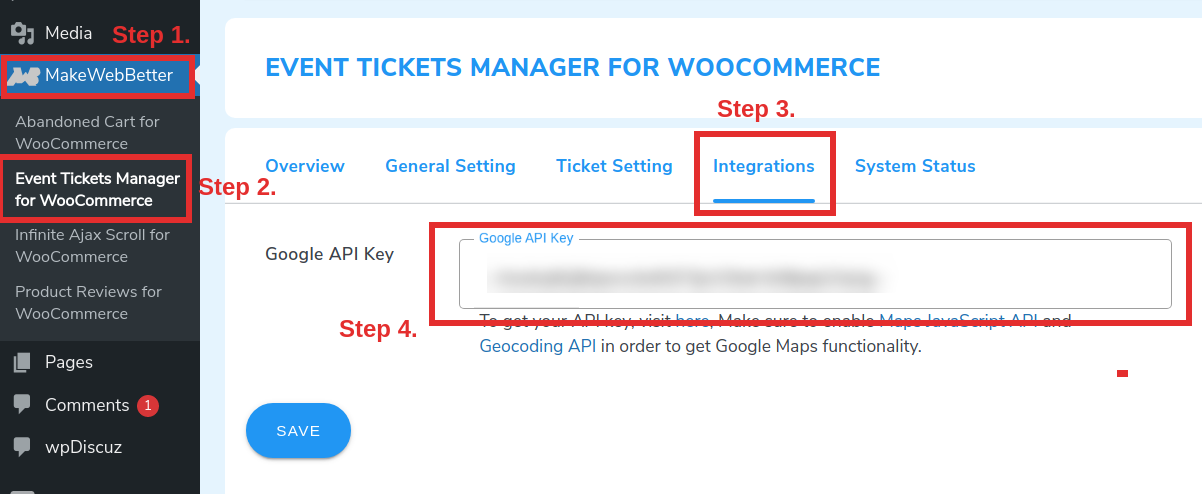
Setelah Anda memasukkan kunci API, kunjungi halaman pengeditan produk halaman dan masukkan lokasi menggunakan langkah-langkah yang disebutkan di atas pada Langkah 3.
Akibatnya, Anda akan melihat lokasi langsung pertunjukan Anda di halaman produk dalam widget.
Langkah 6: Mengelola Stok Tiket
Jika Anda mengetahui manajemen inventaris WooCommerce, Anda akan tahu bahwa platform eCommerce menyediakan opsi untuk setiap produk untuk memasukkan jumlah stok.
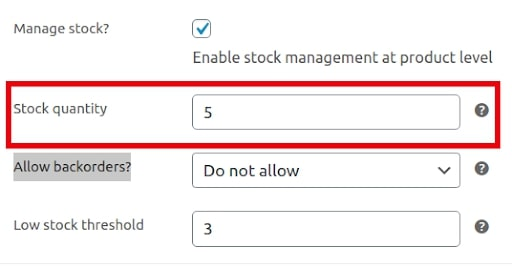
Dalam hal ini, jumlah stok menentukan jumlah kursi yang tersedia untuk acara Anda. Anda juga dapat mengatur ambang batas untuk stok rendah dan memanfaatkan perasaan mendesak untuk menjual tiket Anda.
Untuk ikhtisar singkat tentang semua hal, Anda dapat melihat dokumentasi plugin dan mengikuti semua langkah dengan mudah.
Biarkan Pesta Dimulai!
Jadi ini semua bagaimana Anda bisa menjual pertunjukan pertama Anda dengan WooCommerce. Bukankah itu mudah?
Manajer Tiket Acara Untuk WooCommerce adalah ekstensi yang memiliki semuanya. Dari menjual tiket ke audiens Anda hingga mengelola penjualan di toko Anda. Memang ini adalah solusi manajemen acara lengkap yang mengotomatiskan sebagian besar upaya pemasaran Anda dan memungkinkan Anda fokus pada hari besar.
Ekstensi WooCommerce ini menyederhanakan tugas manajemen acara yang sangat kompleks dan memungkinkan Anda mengoordinasikan dan merencanakan semua detailnya. Saya harap artikel ini bermanfaat dan memberi Anda ide untuk menggunakan platform yang dinilai terlalu tinggi untuk menjual produk yang sangat diremehkan dengan kekuatan eCommerce.
Jangan lupa untuk mengundang kami ke pertunjukan pertama Anda!
Penulis bio- Himanshu Rauthan adalah seorang pengusaha, Co-Founder di MakeWebBetter, BotMyWork, dan Direktur CEDCOSS Technologies. Dia telah memakai banyak topi dalam karirnya – programmer, peneliti, penulis, dan ahli strategi. Akibatnya, ia memiliki kemampuan unik untuk mengelola proyek multi-disiplin dan menavigasi tantangan yang kompleks. Dia bersemangat dalam membangun dan meningkatkan pengembangan eCommerce.
Alamat email yang ditautkan dengan akun Gravatar- [email protected]
URL profil Twitter
URL profil LinkedIn
